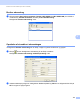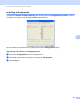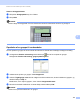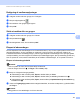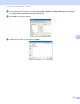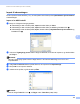Software User's Guide
Table Of Contents
- SOFTWAREBRUGSANVISNING
- Indholdsfortegnelse
- Maskinens betjeningstaster
- 1 Brug af kontrolpanelet
- Brug af printertaster
- Annuller job
- Secure-tast (For MFC-7460DN og MFC-7860DW)
- Understøttelse af printeremulering (for DCP-7070DW og MFC-7860DW)
- Udskrivning af den interne skrifttypeliste (For DCP-7070DW og MFC-7860DW)
- Udskrivning af printerkonfigurationslisten (For DCP-7070DW og MFC-7860DW)
- Testside (For DCP-7070DW og MFC-7860DW)
- Duplexudskrivning (For DCP-7070DW og MFC-7860DW)
- Gendannelse af standardprinterindstillinger (For DCP-7070DW og MFC-7860DW)
- Brug af scanningstasterne
- Brug af printertaster
- 1 Brug af kontrolpanelet
- Windows®
- 2 Udskrivning
- Brug af Brother printerdriveren
- Udskrivning af et dokument
- Duplexudskrivning
- Samtidig scanning, udskrivning og faxafsendelse
- Printerdriverindstillinger
- Adgang til printerdriverindstillingerne
- Funktioner i Windows®-printerdriveren
- Fanen Grundlæggende
- Fanen Avanceret
- Skalering
- Vendt omvendt orden
- Brug vandmærke
- Vandmærkeindstillinger
- Udskrivning af sidehoved/sidefod
- Tonerbesparelse
- Sikker udskrift (For MFC-7460DN og MFC-7860DW)
- Administrator
- Brugergodkendelse (For MFC-7860DW)
- Andre udskriftsindstillinger
- Makro (For DCP-7070DW og MFC-7860DW)
- Tæthedsjustering
- Forbedre udskriftskvaliteten
- Spring tom side over
- Fanen Udskriftsprofiler
- Redigering af udskriftsprofil
- Support
- Bakkeindstillinger
- Status Monitor
- Funktioner i BR-Script 3-printerdriveren (For MFC-7860DW) (PostScript® 3™-sprogemulering)
- Status Monitor
- 3 Scanning
- Scanning af et dokument ved hjælp af TWAIN-driveren
- Scanning af et dokument med WIA-driveren (Windows® XP/Windows Vista®/Windows® 7)
- Scanning af et dokument med WIA-driveren (Windows Photo Gallery og Windows Fax and Scan)
- Brug af ScanSoft™ PaperPort™ 12SE med OCR fra NUANCE™
- Få vist filer
- Organisering af filer i mapper
- Hurtige links til andre programmer
- ScanSoft™ PaperPort™ 12SE med OCR giver dig mulighed for at konvertere billedtekst til tekst, du kan redigere
- Du kan importere filer fra andre programmer
- Du kan eksportere filer til andre formater
- Afinstallering af ScanSoft™ PaperPort™ 12SE med OCR
- 4 ControlCenter4
- 5 Fjernindstilling (kun MFC-modeller)
- 6 Brother PC-FAX-software (kun MFC-modeller)
- 7 Firewall-indstillinger (for netværksbrugere)
- 2 Udskrivning
- Apple Macintosh
- 8 Udskrivning og faxafsendelse
- 9 Scanning
- 10 ControlCenter2
- 11 Fjernindstilling
- Brug af scanningstasten
- 12 Scanning (for brugere af USB-kabel)
- 13 Netværksscanning
- Før brug af netværksscanning
- Brug af scanningstasten
- Indeks
Brother PC-FAX-software (kun MFC-modeller)
110
6
PC-FAX modtagelse 6
Med Brother PC-FAX modtagesoftware kan du se og opbevare faxer på din pc. Det installeres automatisk,
når du installerer MFL-Pro Suite og fungerer på lokale eller netværksforbundne maskiner.
Når det er aktiveret, modtager din maskine faxer til hukommelsen. Når faxen er modtaget, sendes den
automatisk til din pc.
Hvis du slukker din pc, modtager din maskine stadig faxer og opbevarer dem i hukommelsen. Maskinens
display viser antal modtagne faxer, som opbevares, f.eks.:
PC Fax Medd:001
Når du tænder for din pc, overfører PC-FAX modtagesoftwaren automatisk dine faxer til din pc.
Gør følgende for at aktivere din PC-FAX modtagesoftware:
Før du bruger funktionen PC-FAX modtagelse, skal du vælge PC-FAX modtagelse fra maskinens menu.
Kør PC-FAX modtagesoftwaren på din pc. (Vi anbefaler, at du markerer Tilføj til opstart-folderen, så
softwaret kører automatisk og kan overføre faxer ved opstart af pc'en.)
Bemærk!
• PC-FAX-programmet kan kun modtage sort-hvide faxdokumenter.
• Hvis din pc er beskyttet af en firewall, og den ikke kan bruge PC-FAX modtagefunktion, kan det være
nødvendigt at konfigurere firewall-indstillingerne for at tillade kommunikation via port nummer 54926 og
137. (Se Før du bruger Brother-softwaren på side 115.)
Afhængigt af hvilket operativsystem, du bruger, får du muligvis en sikkerhedsmeddelelse, når du starter
PC-FAX modtagefunktionen. For at aktivere PC-FAX modtagelse, skal du afblokere programmet.